VSCode Vim
2024年9月22日大约 3 分钟
打造vim-like的vscode
本配置的目标为在vscode中通过更改快捷键达到类似vim的操作逻辑。
1. 依赖
本配置依赖:
- vim插件
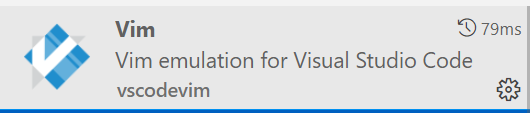
- multi-command插件
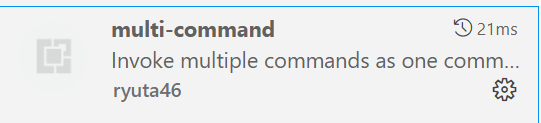
- which key插件
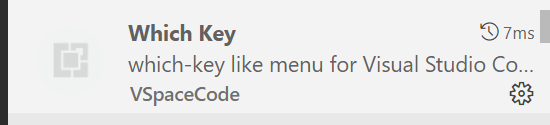
2. 安装
配置包含三个文件:
- settings.json, 该文件为vscode的整体配置文件,将其中以 "vim." 开头的字段配置和 "whichkey."开头的字段配置粘贴到自己的 settings.json文件中。该文件中包含一部分的快捷键设置。
- keybindings.json, 该文件包含大部分的快捷键设置。
- vsvimrc, 该文件做了少量快捷键配置。
安装完后,配置 vim 插件的 vsvvimrc 路径选项为 vsvimrc 所在路径,重启vscode即可。
3. 快捷键说明
注意:随着个人使用习惯的改变,快捷键可能会有所更改。
1.文件目录
| 快捷键 | 功能 |
|---|---|
<space> + e | 开关目录树 |
| o | 打开文件/打开文件目录 |
| h | 折叠一个层级目录 |
| d | 删除文件 |
| a | 新建文件 |
| A | 新建文件夹 |
| r | 重命名文件 |
| j | 下移动条目 |
| k | 上移动条目 |
2. 常规动作
| 快捷键 | 功能 |
|---|---|
<space> + o | 开关大纲 |
<space> + f | 搜索文件 |
<space> + F | 搜索字符(输入要搜索的字符后,按tab可切换到搜索结果,shift+tab回到搜索框) |
| E | 打开左边标签页 |
| R | 打开右边标签页 |
<leader> + q | 关闭当前编辑文件 |
<leader> + gq | 关闭当前编辑组 |
<ctrl> + h/j/k/l | 进入左边/下边/上边/右边窗口 |
<ctrl> + \ | 开关终端 |
<ctrl> + p | 开关panel |
3.代码导航
| 快捷键 | 功能 |
|---|---|
<leader> + t | 在声明/定义间来回跳转 (c和cpp项目,需要导出compile_commands.json文件) |
<leader> + u | 查看代码引用(浮动窗) |
<leader> + U | 查看代码引用(单独引用panel) |
<leader>+ in | 函数调用链 |
alt + o | c/c++ 切换源文件和头文件 |
]] | 跳转到下一个函数头 |
][ | 跳转到下一个函数尾 |
[[ | 跳转到上一个函数头 |
[] | 跳转到上一个函数尾 |
| gh | 查看函数签名+注释文档 |
<leader> + rn | 重命名符号 |
<space> + s | 搜索当前窗口下的符号 (vscode的 @) |
<space> + S | 搜索项目下的符号 (vscode #) |
4. 代码诊断
| 快捷键 | 功能 |
|---|---|
<leader> + dj | 下一个错误 |
<leader>+ dk | 上一个错误 |
5. Git操作
| 快捷键 | 功能 |
|---|---|
<leader> + j | 下一个hunk |
<leader> + k | 上一个hunk |
<leader> + hs | stage hunk |
<leader> + hu | unstage hunk |
<leader> + hr | reset hunk |
<space> + g | 打开git tab |
6. Debug
| 快捷键 | 功能 |
|---|---|
<leader> + db | 开关断点 |
<F5> | 开始调试 |
<F4> | 结束调试会话 |
<F6> | stepover |
<F7> | stepinto |
<F8> | stepout |
4. FAQ
1. outline只能通过快捷键打开,无法关闭
目前的配置outline 只能放在secondary side bar中才能自动关闭, 可自行调整outline的快捷键配置。
hint: outline配置在 settings.json文件中, 搜索outline即可